等高線図を作成するには
1. ワークシートで等高線図を挿入する場所をクリックして、Ctrl + 5 キーを押します。空の等高線図領域が表示されます。
または、「プロット」タブの「トレース」グループで、「プロットの挿入」リストから「等高線図」を選択します。
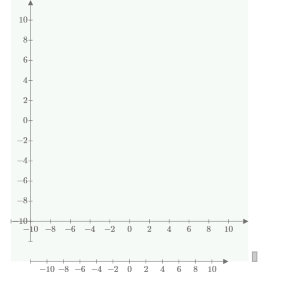
2. 2 変数関数、行列、または 3 つの行列から成るベクトルを定義します。
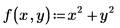
3. Z 軸の式のプレースホルダーに引数を付けずに関数名を入力して、Enter キーを押します。プロット領域に等高線図が表示され、X 軸の下にカラースケールが表示されます。

等高線のデフォルトの数は 10 本です。 |
4. 等高線の数を変更するには、Z 軸の上限目盛を編集します。
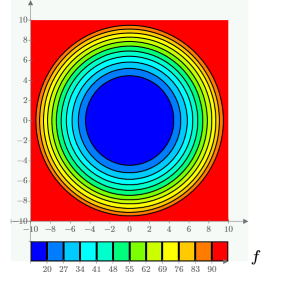
区間の目盛が自動的に設定され、等高線の数が変わります。 |
5. 等高線の数を指定するには、たとえば 3 本の場合、目盛の値を次のように設定します。
a. 上限の目盛 ULTM を設定します。

b. 下限の目盛 LLTM を設定します。

c. 次の方程式が 3 になるように区間の目盛 ITM を設定します。

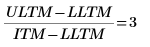
d. プロットに 3 本の等高線が表示されます。
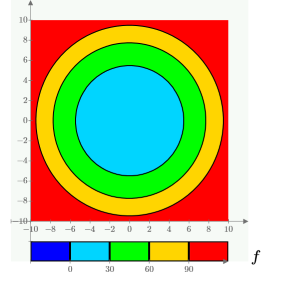
6. 等高線の値を表示するには、「プロット」タブの「スタイル」グループで、「等高線の値」をクリックします。
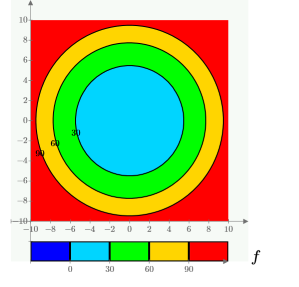
等高線の値を非表示にするには、「等高線の値」を再びクリックします。
7. プロットのカラースキームを「地形」に変更するには、「プロット」タブの「スタイル」グループで「カラースキーム」をクリックして、リストで該当するオプションを選択します。
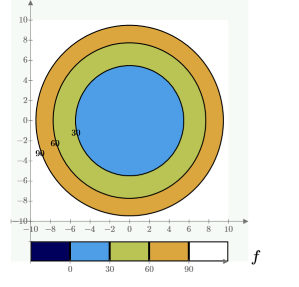
関数をプロットしてからプロットを書式設定する代わりに、CreateMeshを使用して X 軸と Y 軸の範囲を制御できます。CreateMeshでは、等高線図のグリッドサイズを制御したり、直交座標に関数をマップしたりすることもできます。 |